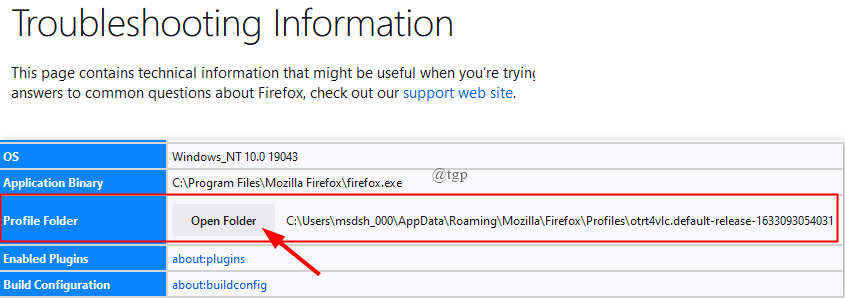Mõned Windowsi kasutajad on kurtnud probleemi üle, kus Windows ei saanud interaktiivset käivitada Teenuste tuvastamise teenus teatud toimingu sooritamise ajal teatud toimingu käivitamise või sooritamise ajal toimingud. Kui see on ühekordne juhtum, proovige arvuti üks kord taaskäivitada ja kontrollige. Kuid kui probleem on endiselt olemas, järgige probleemi kiireks lahendamiseks neid lahendusi.
Parandage 1 - määrake ISD-teenuse väärtuseks Käsitsi
Interaktiivsete teenuste tuvastamise teenus peate seadistama käsitsi režiimile.
1. Vajutage Windowsi klahv + R võtmeid.
2. Seejärel tippigeteenused.msc"Ja klõpsake nuppu"Okei“.

3. Kui kuvatakse teenuste ekraani aken, saate teadaInteraktiivsete teenuste tuvastamine”Teenus.
4. Siis, topeltklõps selle muutmiseks.

5. Pärast seda määrake ‘Startup Type:’ olekuks „Käsitsi“.
6. Seejärel klõpsakeOkei”Seadete salvestamiseks.

Lõpuks sulgege teenuste ekraan. Pärast seda, Taaskäivita üks kord oma süsteemis. Kontrollige edasi.
Parandage 2 - eemaldage tempifailid spoolist
Vigastatud / lõpetamata temp-failid kaustas Spool võivad põhjustada selle probleemi.
1. Klõpsake otsingukasti. Kirjutacmd”Seal.
2. Edasi lihtsalt paremklõps teemalKäsurida”Otsingutulemitest. Seejärel klõpsake nuppuKäivita administraatorina“.

3. Kui Käsurida ekraanile ilmub aken, kirjutama või kopeeri kleebi see käsk terminalis ja seejärel vajutage Sisenema.
netopeatuspool

Minimeerige käsuviiba aken.
4. Seejärel vajutage Windowsi klahv + E avamiseks Jookse aken.
5. Seejärel minge failiotsingu asukohta 0n.
C: \ WINDOWS \ system32 \ spool \ Printerid
6. Kui näete viiba ilmumist, puudutage lihtsalt nuppuJätka”Jätkamiseks.

7. Kaustas Printerid märkate mitut kausta / faili.
8. Proovige tuvastada failid laiendiga „* .SPL"Või"* .SHD“.
(Näiteks - 00002.SPL, 00025.SHD jne.)
8. Valige kõik failid, millel on nimetatud laiendus, ja vajutageKustuta' võti.

Sulgege Failihaldur aken.
Maksimeerige käsuviiba terminal.
9. Peate taaskäivitama printeri spoolimisteenuse. Selleks kleepige see käsk ja vajutage sisestusklahvi.
net start spooler

Sulgege kõik avatud aknad ja taaskäivitage süsteem. Pärast seda kontrollige probleemi olekut.
Parandage 3 - taaskäivitage Windows Installeri teenus
Windows Installeri teenuse saate taaskäivitada.
1. Lihtsalt paremklõpsake nuppu Windows icon ja klõpsake nuppuJookse“.
2. Kirjutage see käsk Run terminali ja vajutageOkei“.
teenused. msc

3. Pärast seda kerige alla, et teada saadaWindows Installer”Teenus.
4. Siis, paremklõps ja klõpsake seejärel nuppuAlustaTeenuse käivitamiseks arvutis.

5. Seejärel paremklõpsake nuppuWindows Installer”Ja klõpsake nuppu„Taaskäivita”Teenuse taaskäivitamiseks.

See peaks teie arvutis teenuse taaskäivitama.
Sulgege aken Teenused ja proovige rakendus uuesti installida.